在 Azure Active Directory B2C 中設定設定檔編輯流程
開始之前,使用 [選擇原則類型] 選取器來選擇您要設定的原則類型。 Azure Active Directory B2C 提供兩種方法來定義使用者如何與您的應用程式互動:透過預先定義的使用者流程,或透過完全可設定的自訂原則。 此文章中所需的步驟隨各方法而異。
設定檔編輯流程
設定檔編輯原則可讓使用者管理其設定檔屬性,例如顯示名稱、姓氏、名字、城市和其他。 設定檔編輯流程包含下列步驟:
- 使用本機或社交帳戶來註冊或登入。 如果工作階段仍在使用中,Azure AD B2C 會授權使用者並跳至下一個步驟。
- Azure AD B2C 會從目錄讀取使用者設定檔,並讓使用者編輯屬性。
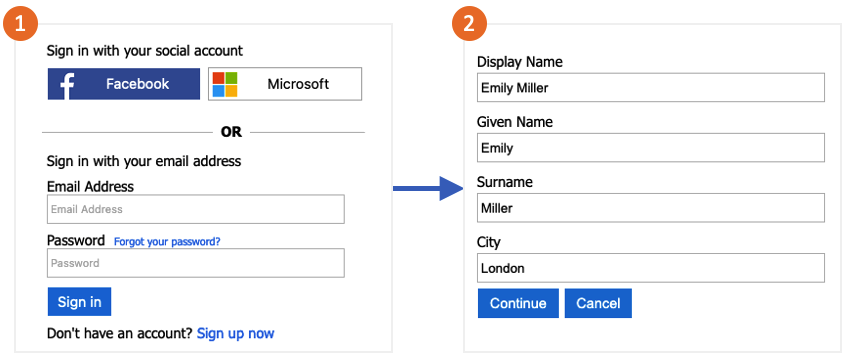
必要條件
如果您尚未這麼做,請在 Azure Active Directory B2C 中註冊 Web 應用程式。
建立設定檔編輯使用者流程
如果您要在您的應用程式中允許使用者編輯其設定檔,您可使用設定檔編輯使用者流程。
在 Azure AD B2C 租用戶 [概觀] 頁面的功能表中,選取 [使用者流程],然後選取 [新增使用者流程]。
在 [建立使用者流程] 頁面上,選取 [設定檔編輯] 使用者流程。
在 [選取版本] 底下,選取 [建議],然後選取 [建立]。
輸入使用者流程的 [名稱]。 例如,profileediting1。
在 [身分識別提供者] 底下,至少選取一個身分識別提供者:
在 [多重要素驗證] 底下,如果您想要要求使用者使用第二種驗證方法來驗證身分識別,則請選擇方法類型,以及何時強制執行多重要素驗證 (MFA)。 深入了解。
在 [條件式存取] 底下,如果您已設定 Azure AD B2C 租用戶的條件式存取原則,而您想要為此使用者流程啟用它們,則請選取 [強制執行條件式存取原則] 核取方塊。 您不需要指定原則名稱。 深入了解。
在 [使用者屬性] 底下,選擇您要客戶能夠在其設定檔中編輯的屬性。 如需完整的值清單,請選取 [顯示更多],並選擇值,然後選取 [確定]。
選取 [建立] 以新增使用者流程。 名稱前面會自動加上前置詞 B2C_1。
測試使用者流程
- 選取您建立的使用者流程來開啟其 [概觀] 頁面,然後選取 [執行使用者流程]。
- 針對 [應用程式],選取您先前註冊名為 webapp1 的 Web 應用程式。
Reply URL 應顯示
https://jwt.ms。 - 按一下 [執行使用者流程],然後使用您先前建立的帳戶登入。
- 現在您有機會變更使用者的顯示名稱和職稱。 按一下 [繼續] 。 權杖會傳回到
https://jwt.ms,而且應該會向您顯示。
建立設定檔編輯原則
自訂原則是一組上傳至 Azure AD B2C 租用戶的 XML 檔案,可定義使用者旅程圖。 我們提供的入門套件包含數個預先建置的原則,包括:註冊和登入、密碼重設,以及設定檔編輯原則。 如需詳細資訊,請參閱在 Azure AD B2C 中開始使用自訂原則。